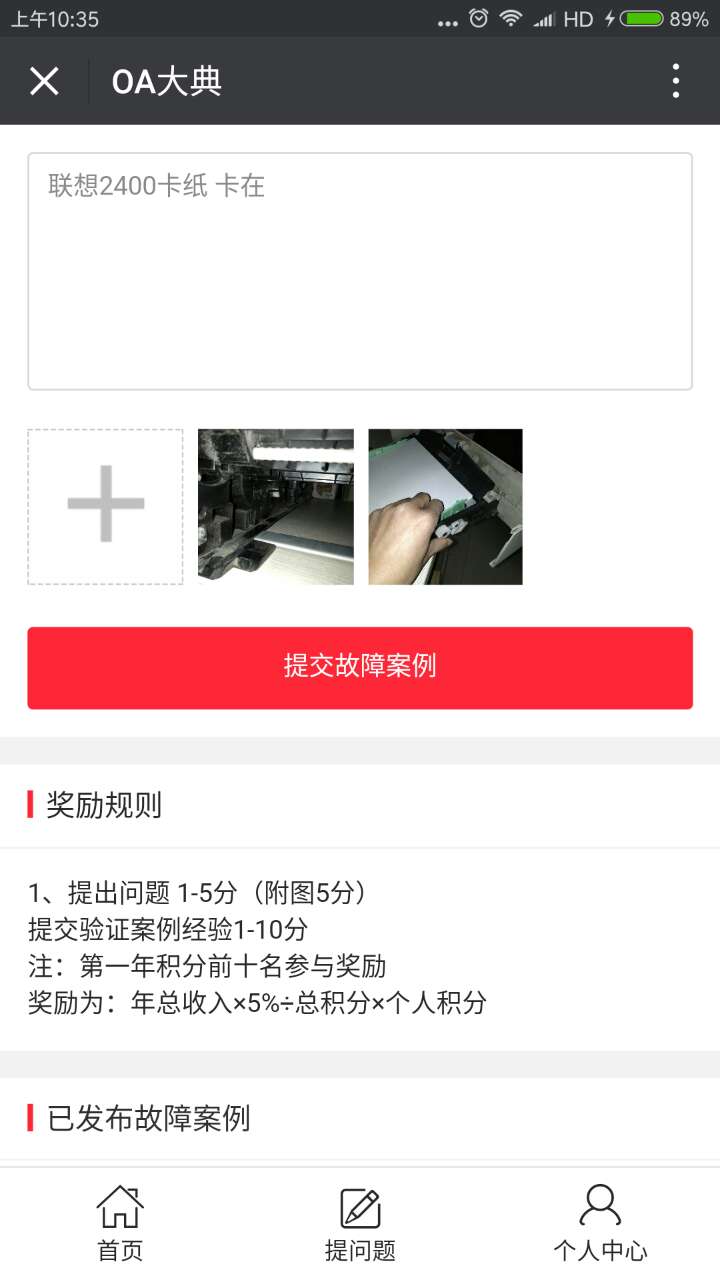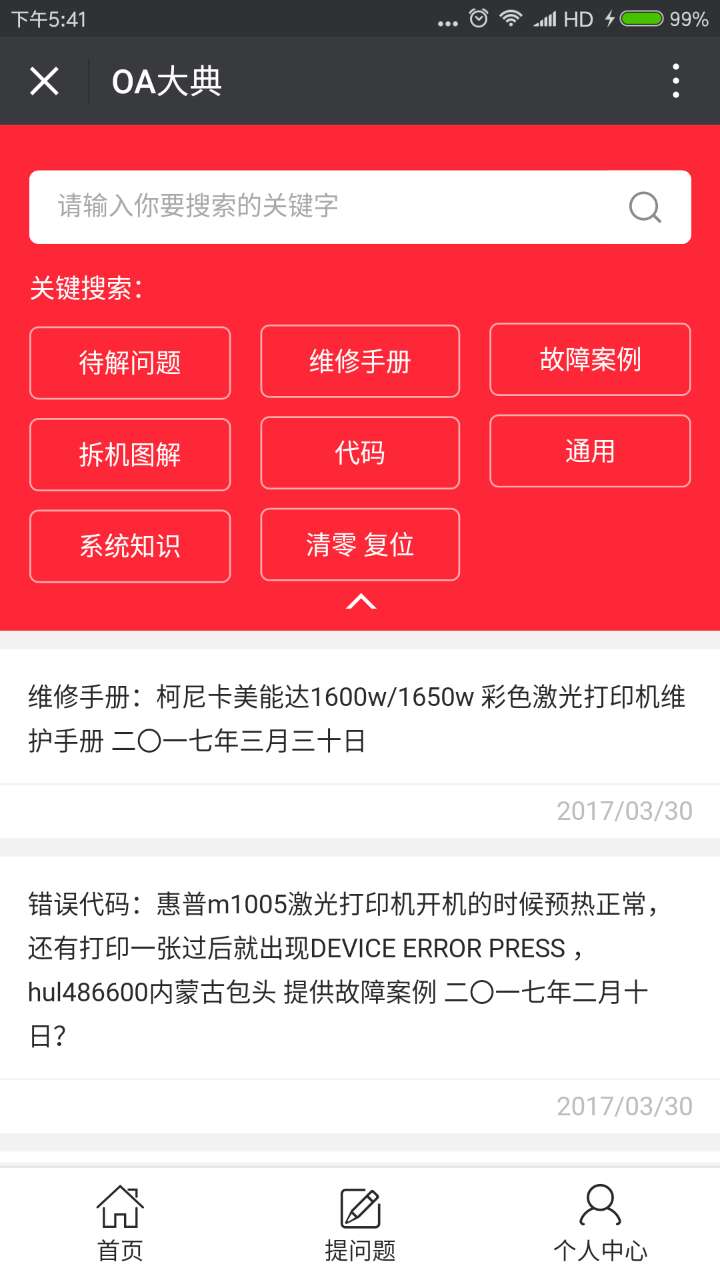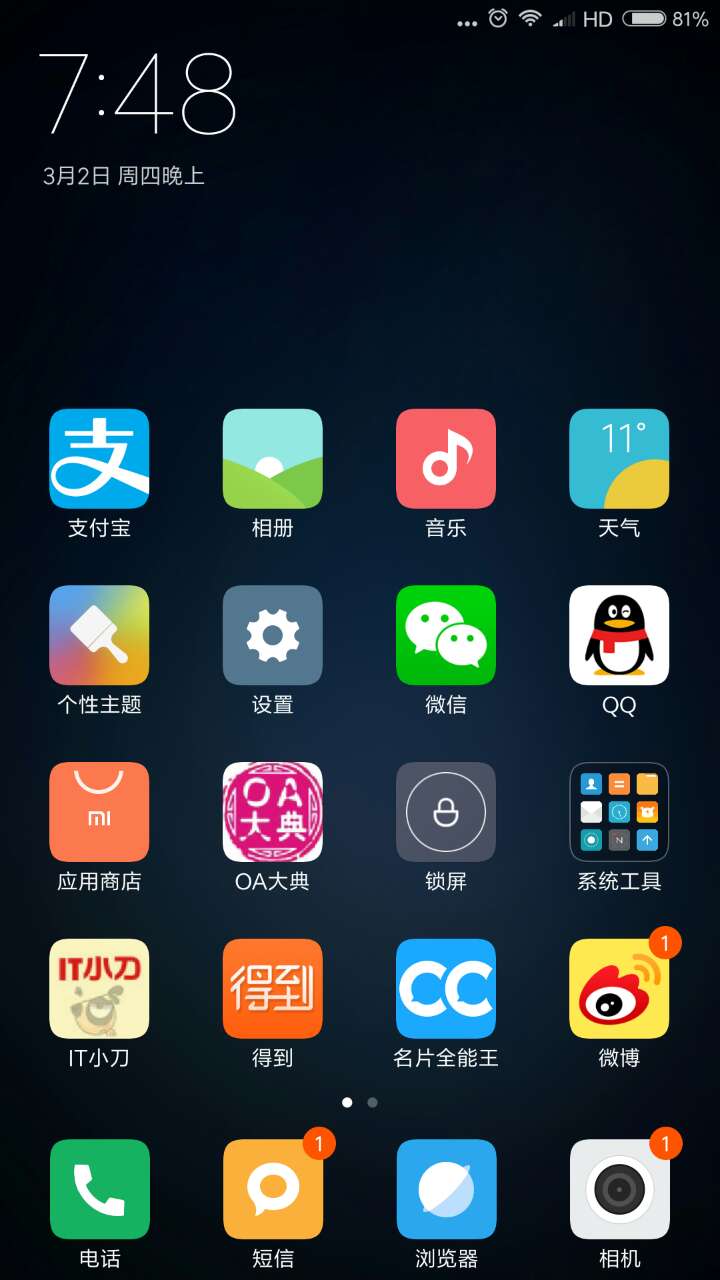错误代码:佳能ip4000喷墨打印机 清零故障代码 闪灯排除方法 二〇一六年四月二十二日
2017-04-06
------------------------------------------------
| 回总表 | |||||||||
| IP4000 | |||||||||
| 1、最大打印幅面: | A4/LTR | ||||||||
| 2、最大分辩率: | 4800*1200dpi | ||||||||
| 3、打印头: | QY6-0049-000,一共有1856个喷嘴 | ||||||||
| 4、打印速度: | 单色(草稿):25PPM,彩色(草稿):17PPM | ||||||||
| 5、操作系统: | Windows98/ME/2000/XP/NT4.0 ,Mac OS 9.X或以上(USB) | ||||||||
| 6、墨水盒: | BCI-3BK/6C/6M/6Y/6BK | ||||||||
| 7、接口: | USB2.0全速/并口/数码相机直接打印接口 | ||||||||
| 8、进纸方式 | 双向进纸(前部进纸+自动供纸器) | ||||||||
| 9、无边距打印 | 支持,(A4、信纸、信用卡尺寸、5”×7”、4”×6”) | ||||||||
| 10、其它支持的功能 | CD-R光盘打印,自动双面打印( A5,B5,5”x7”,A4,LTR ), | ||||||||
| 11、维修功能: | |||||||||
| (用户可排除故障) | 出错状态 | 电源灯 | 解决方法或故障所在 | 调整 | |||||
| 无纸(ASF)/无CD-R光盘/纸盒无纸 | 橙灯闪2下 | 放纸在ASF上/放CD-R光盘/放纸到纸盒后,然后按Resume键 | |||||||
| 卡纸/纸卡下面部件中/纸卡在后面部件/前门挡板关了 | 橙灯闪3下 | 取出纸并按Resume键 | |||||||
| 没墨水 | 橙灯闪4下 | 更换墨水盒或按RESUME键 | |||||||
| 打印头未安装/打印头安装不当 | 橙灯闪5下 | 正确安装打印头或重新安装打印头后关机,然后重新开机 | |||||||
| 里面的门打开了(或在打印期间)/CD-R光盘架关上了(打印CD-R时) | 橙灯闪6下 | 关上里面的门/打开CD-R的光盘架后,按RESUME键。 | |||||||
| 没有CD-R或DVD-R | 橙灯闪7下 | 把CD-R或DVD-R装上光盘架上,放入打印通道,按RESUME键。 | |||||||
| 废墨警告错95%接近满 | 橙灯闪8下 | 按RESUME键取消退出此报错,然后更换吸墨海绵 | 做废墨量清除 | ||||||
| 数码相机或摄像机不支持直接打印 | 橙灯闪9下 | 拔下连线,按RESUME键,再重新连接。 | |||||||
| 不能自动双面打印(打印纸的尺寸不支持) | 橙灯闪10下 | 按RESUME键取消退出此报错,重新打印。 | |||||||
| 自动校正打印头失败/前盖门打开 | 橙灯闪11下 | 按RESUME键,重新确认:打印纸的类型和尺寸,检查打印头的喷嘴能否正确打印,保证打印纸通道顺畅/关上前盖门 | |||||||
| (用户不可排除故障) | |||||||||
| 小车错 | 橙灯/绿灯交替闪2下 | 小车或更换编码器或小车马达或主板 | |||||||
| 进纸错 | 橙灯/绿灯交替闪3下 | 更换编码器或搓纸轮或主板或进纸马达 | |||||||
| 清洁单元错 | 橙灯/绿灯交替闪4下 | 更换清洁单元或主板 | |||||||
| ASF(凸轮)传感器错 | 橙灯/绿灯交替闪5下 | 进纸器组件 | 调整进纸器原位 | ||||||
| 打印机内部温度高 | 橙灯/绿灯交替闪6下 | 更换主板 | |||||||
| 废墨满错 | 橙灯/绿灯交替闪7下 | 更换吸墨海绵或主板 | 做废墨量清除 | ||||||
| 打印头温度过高错 | 橙灯/绿灯交替闪8下 | 更换打印头或主板 | |||||||
| EEPROM出错 | 橙灯/绿灯交替闪9下 | 更换主板 | |||||||
| 小车机械部分错 | 橙灯/绿灯交替闪11下 | 更换小车轴或照片插入架或进纸器组件或主板 | |||||||
| AP原位错 | 橙灯/绿灯交替闪12下 | 更换进纸器或主板 | |||||||
| 进纸原位出错 | 橙灯/绿灯交替闪13下 | 更换进纸器或主板 | 重新安装支架上的白色转动轴 | ||||||
| 进纸凸轮传感器错 | 橙灯/绿灯交替闪14下 | 更换进纸器或主板 | |||||||
| USB接口错 | 橙灯/绿灯交替闪15下 | 更换主板 | |||||||
| VALVE 传感器错 | 橙灯/绿灯交替闪16下 | 更换主板 | |||||||
| 马达驱动错 | 橙灯/绿灯交替闪17下 | 更换主板 | |||||||
| 其它硬件错 | 橙灯/绿灯交替闪20下 | 更换主板 | |||||||
| ROM错 | 不停地闪黄灯 | 更换主板 | |||||||
| RAM错 | 长亮黄灯 | 更换主板 | |||||||
| 12、维修模式: | |||||||||
| A、先按着RESUME键,然后按POWER键开机。 | |||||||||
| B、按POWER键不放手的同时,松开RESUME键,然后再双击RESUME键。 | |||||||||
| C、同时松开POWER健和RESUME键,此时进入维修状态。 | |||||||||
| D、待电源灯变绿时,按RESUME键去选择设置功能 | |||||||||
| 次数 | 电源灯 | 功能 | 备注 | ||||||
| 0 | 绿色 | 关机 | 当此时打印机内没有打印头,小车会回到原位并锁起。 | ||||||
| 1 | 黄色 | 维修测试打印 | |||||||
| 2 | 绿色 | EEPROM信息打印 | |||||||
| 3 | 黄色 | EEPROM初始化 | 在日本海外销售机器的EEPROM初始化 | ||||||
| 4 | 绿色 | 废墨量全清 | 全清废墨量数据 | ||||||
| 5 | 黄色 | 目的地设置 | 选择此项后按RESUME键1下为日本,4下为日本海外并且支持CD-R打印 | ||||||
| 6 | 绿色 | 打印头深度清洗 | |||||||
| 7 | 绿色 | CD-R测试打印 | 没有使用 | ||||||
| 8 | 黄色 | CD-R打印原位校正(水平) | 没有使用 | ||||||
| 9 | 绿色 | CD-R打印原位校正(垂直) | 没有使用 | ||||||
| 10或以上 | 返回,重新选择 | ||||||||
| E、选好后按电源键去确认 | |||||||||
| 13、喷嘴检测: | 通电后,按RESUME键指示灯闪2下后松手 | ||||||||
| 14、清洗操作: | 通电后,按RESUME键指示灯闪1下后松手 | ||||||||
| 15、自动校正打印头 | 通电后,按RESUME键指示灯闪4下后松手 | ||||||||
| 16、搓纸辊清洁 | 放一张纸(A4或更大)到进纸器上,通电后按RESUME键指示灯闪3下后松手 | ||||||||
微信搜索关注 “OA大典”微信公众号 付费5百元 就可以获得: 朱师傅过去8年+未来3年的经验总结《OA大典》实体书 (首创:实体但是内容每次翻开都会更新变化的实体书) 外加赠送3年的 《oa大典》手机版 和电脑版使用时间
你可以随时拍照上传自己的问题案例;后面会有专业的师傅团队审核处理并整理为大典的一部分 你可以针对未解问题提出自己的看法和经验、 还可以直接提出需要添加的机型和问题; 也可以直接加师傅微信 dahongbangong002 直接沟通问题 (不承诺一定答复,但是会尽力)
| |||||||||

扫描开通重新登录查看更多

添加朱师傅微信咨询